W niniejszym poradniku omawiamy najważniejsze metody na przemianę naszego telefonu w kamerę internetową. Rozwiązania dla siebie znajdą tu zarówno posiadacze iPhone’ów, jak i użytkownicy smartfonów i tabletów z systemem Android.
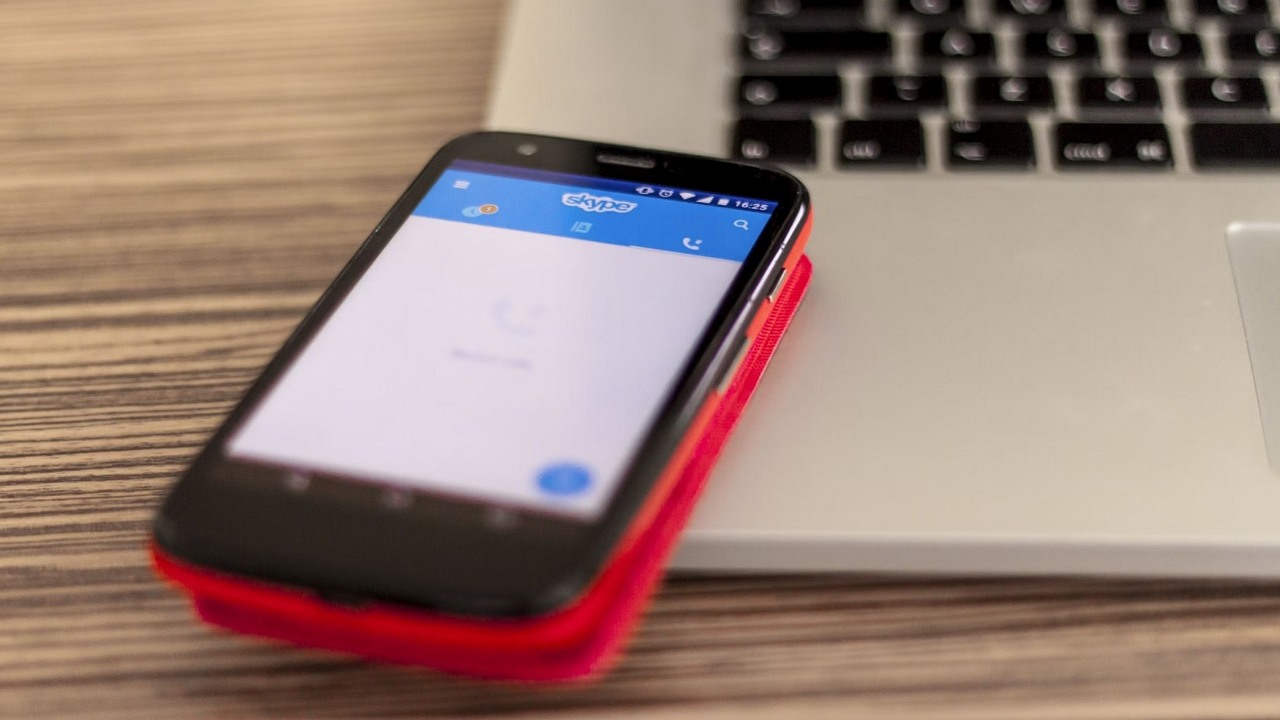
Smartfon czy tablet nie tylko sam w sobie może nam służyć do prowadzenia rozmów wideo, lecz również świetnie sprawdzi się w charakterze kamery internetowej podłączone do komputera. Poniżej omawiamy najlepsze sposoby na osiągnięcie takiego efektu.
Camo to narzędzie, które pozwala zmienić nasz smartfon w kamerę internetową. Cała procedura prezentuje się następująco:
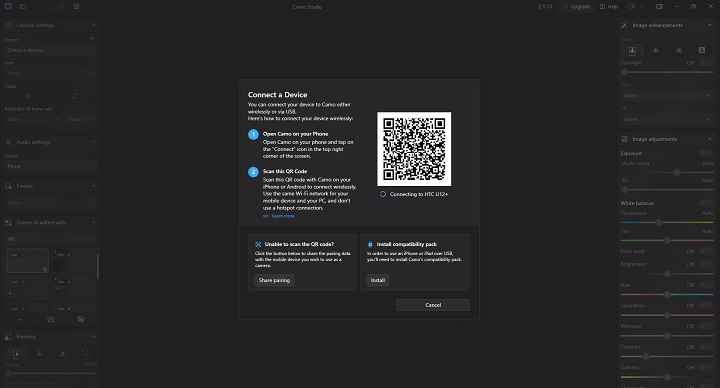
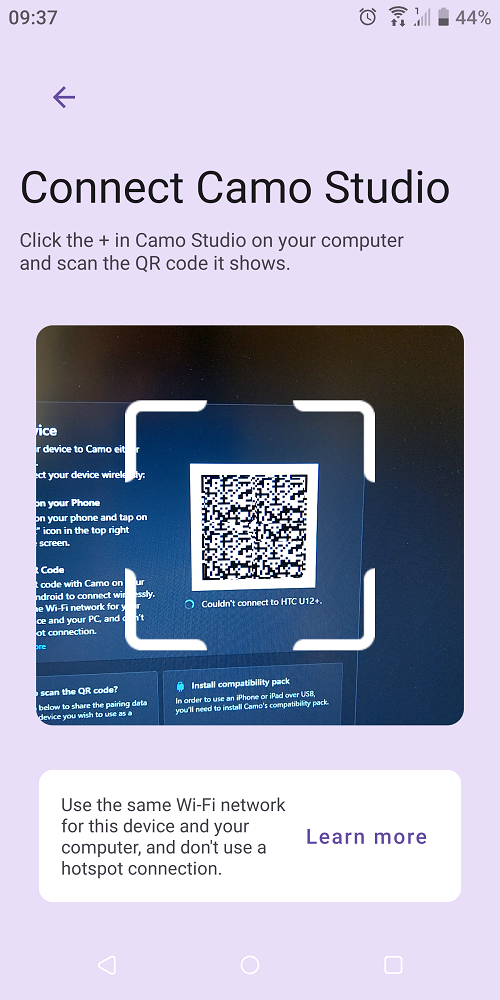
Warto odnotować, że program Camo Studio oferuje szereg opcji związanych między innymi z przełączaniem się pomiędzy kamerami smartfona lub tabletu, a także z nakładaniem na obraz rozmaitych filtrów, manipulacją jego jakością czy wreszcie z powiększaniem i oddalaniem.
Należy jednak zaznaczyć, że wiele z tych funkcji jest płatne, w ramach jednorazowej opłaty bądź subskrypcji rocznej albo miesięcznej. Niemniej, darmowa wersja Camo spełnia swoje zadanie; jedyne uniedogodnienie dla przeciętnego użytkownika może stanowić widoczny na ekranie znak wodny.
Istnieje również szereg innych sposobów na przemianę naszego smartfona w kamerę internetową.
Kamera Cointinuity to funkcja pozwalająca nie tylko na skanowanie dokumentów i robienie zdjęć, a następnie wyświetlanie ich na znajdującym się w pobliżu Macu, lecz również na wykorzystywanie urządzenia mobilnego firmy Apple w charakterze kamery internetowej.
Szczegółowe informacje na temat tego, jak skorzystać z tej funkcji, można znaleźć w oficjalnym poradniku. Wymagania: iOS 16 lub nowszy, macOS 13 Ventura lub nowszy, włączone Wi-Fi i Bluetooth, wszystkie urządzenia zalogowane na to samo konto iCloud.
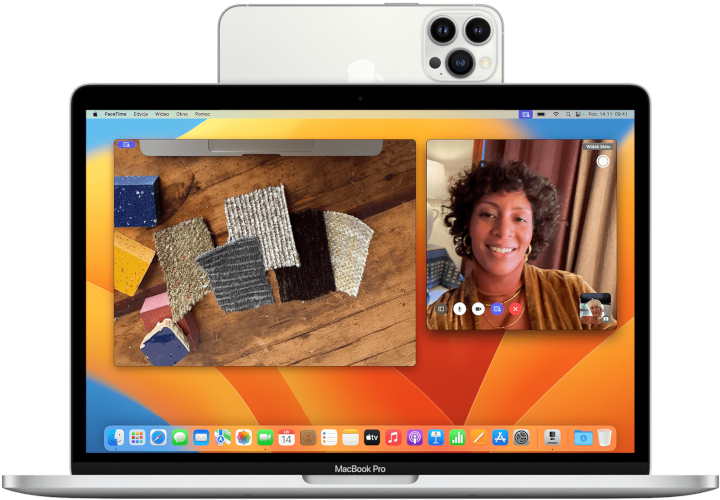
Począwszy od modelu Google Pixel 6, firma Google udostępniła funkcję wykorzystywania tego smartfona w charakterze kamery. Pewne uniedogodnienie stanowi konieczność podłączenia go do komputera przy pomocy przewodu USB do wejścia obsługującego specyfikację USB Video Class (UVC).
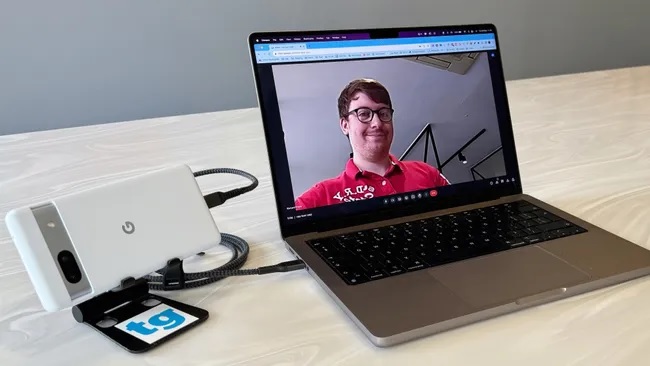
Firma Motorola także umożliwia wykorzystywanie swoich smartfonów w charakterze kamer internetowych, poprzez platformę Moto Connect. Wymagania: komputer z Windowsem 10 lub 11 i smartfon kompatybilny z Moto Connect.
A skoro mowa o Motoroli – zachęcamy do zapoznania się z naszym rankingiem najlepszych smartfonów tego producenta pod względem jakości i ceny.
DroidCam to jeszcze jedno uniwersalne rozwiązanie, przygotowane z myślą o użytkownikach urządzeń mobilnych z systemami iOS i Android oraz komputerów osobistych z systemami Windows i Linux. Z uwagi na fakt, że DroidCam jest trudniejszy w obsłudze niż Camo (połączenie smartfona z komputerem wymaga między innymi podawania adresu IP), jest on przeznaczony dla bardziej zaawansowanych użytkowników.
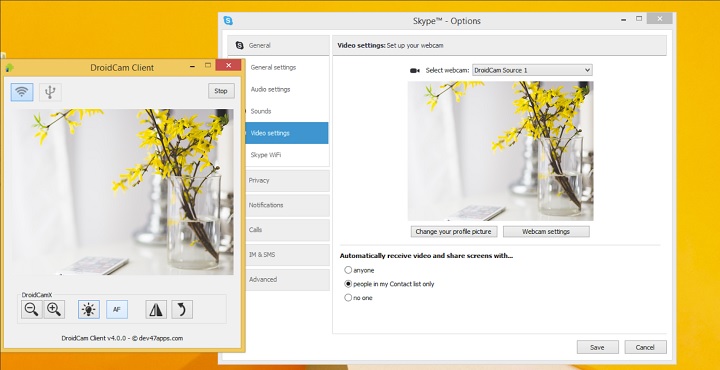
Więcej:iPhone 18 z jedną dużą zmianą, istotna funkcja zostanie ukryta pod szkłem

Autor: Krystian Pieniążek
Współpracę z GRYOnline.pl rozpoczął w sierpniu 2016 roku. Pomimo że Encyklopedia Gier od początku jest jego oczkiem w głowie, pojawia się również w Newsroomie, a także w dziale Publicystyki. Doświadczenie zawodowe zdobywał na łamach nieistniejącego już serwisu, w którym przepracował niemal trzy lata. Ukończył Kulturoznawstwo na Akademii Górniczo-Hutniczej w Krakowie. Prowadzi własną firmę, biega, uprawia kolarstwo, kocha górskie wędrówki, jest fanem nu metalu, interesuje się kosmosem, a także oczywiście gra. Najlepiej czuje się w grach akcji z otwartym światem i RPG-ach, choć nie pogardzi dobrymi wyścigami czy strzelankami.